Utilizarea veracrypt pentru criptarea datelor
Cu ajutorul programelor gratuite de utilizator VeraCrypt poate efectua criptare puternică în timp real pe disc (inclusiv discul de sistem sau de a cripta conținutul unității USB), sau container de fișiere. În acest VeraCrypt de instrucțiuni - în detaliu cu privire la aspectele de bază ale utilizării programului pentru o varietate de scopuri de criptare. Notă: Pentru unitatea de sistem Windows, acesta poate fi mai bine pentru a utiliza BitLocker criptare încorporat.
VeraCrypt de instalare pe PC sau laptop
În continuare, vor fi luate în considerare versiunea VeraCrypt pentru Windows 10, 8 și Windows 7 (deși foarte utilizarea ar fi aproape la fel pentru alte sisteme de operare).
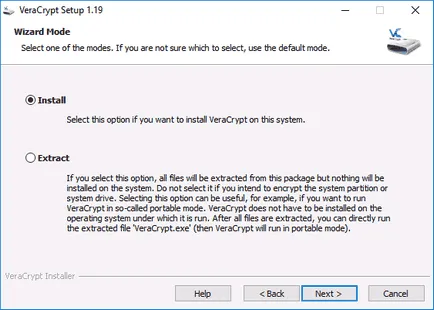
Următorul pas al instalării (dacă ați selectat Instalare) nu necesită în mod normal, nici o acțiune din partea utilizatorului (parametrii standard sunt stabilite - stabilite pentru toți utilizatorii, adăugați comenzi rapide la Start de pe desktop, fișierele asociate cu extensia .hc cu VeraCrypt) .
Imediat după instalare este recomandat pentru a rula programul, du-te la setările de meniu - Limbă și selectați în cazul în care interfața în limba română (în orice caz, am nu se aprinde automat).
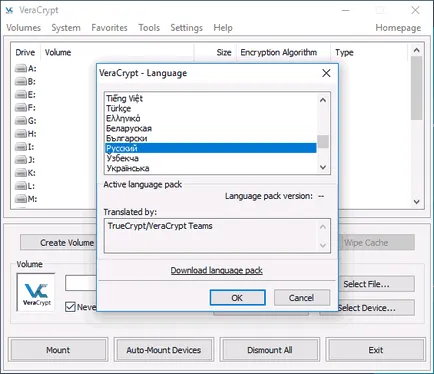
Instrucțiuni de utilizare VeraCrypt
După cum sa menționat deja, veracrypt poate fi folosit pentru sarcini a crea containere de fișiere criptate (un fișier separat cu .hc extensie, care conține fișierele necesare în formă criptată și, dacă este necesar, montarea sistemului ca o unitate separată), sistemul de criptare și CD-uri convenționale.
Prima opțiune de criptare cel mai frecvent utilizate pentru stocarea de date confidențiale, începe cu ea.
Creați un container de fișier criptat
Procedura de creare a unui container de fișier criptat este după cum urmează:
Următorul pas - este de a monta proiectat pentru a fi utilizat pentru:
- Sub „Volum“, specificați calea către container pentru a crea un fișier (făcând clic pe „File“), selectați litera unității de disc pentru volumul și faceți clic pe „Install“.
- Introduceți parola (fișierele cheie furnizează, dacă este necesar).
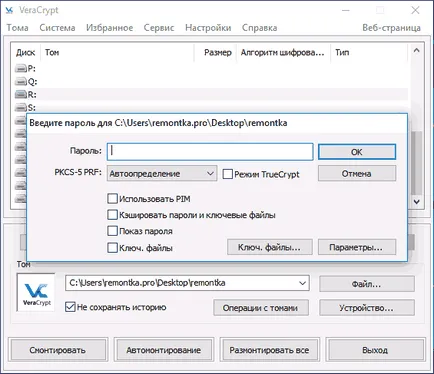
- Așteptați închiderea monta volumul, după care este afișat în VeraCrypt și un disc local, într-un conductor.
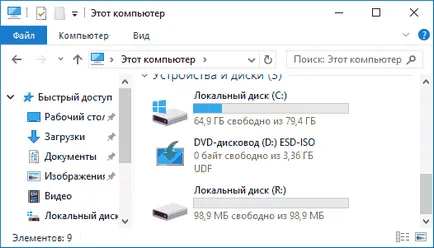
Atunci când copiați fișiere pe noul disc, acestea vor fi criptate „on the fly“, precum și decodificate la accesarea acestora. Când ați terminat, faceți clic pe volumul (literă de unitate) pentru a VeraCrypt și faceți clic pe „Dismount“.
Notă: Dacă se dorește, în loc de „Install“, aveți posibilitatea să faceți clic pe „automount“, astfel încât, în viitor, datele de conectare automat criptate.
Unitate de criptare (partiție) sau stick-
Pași pentru a cripta disc, unitatea flash sau alt dispozitiv de stocare (nu sistemul) va fi la fel, dar al doilea pas va trebui să selectați „Criptarea un non-sistem de partiție / unitate“, după selectarea unui dispozitiv - pentru a indica pentru a formata unitatea sau criptarea datelor existente (ia mai mult timp).
Ar trebui să fie distins punct - etapa finală de criptare dacă selectați „disc în format“, trebuie să specificați dacă să utilizeze mai mult de 4 GB de fișiere pe volumul generat.
Odată ce este criptat, veți primi instrucțiuni privind utilizarea în continuare a discului. Accesul pentru scrisoarea veche nu vor să-l, trebuie să configurați automount (în acest caz, pentru partiții și discuri pur și simplu faceți clic pe „automount“, programul le va gasi) sau monta în același mod ca cel descris pentru containere de fișiere, dar faceți clic pe " dispozitivul „în loc de“ File“.
Cum pentru a cripta unitatea de sistem în VeraCrypt
Când criptați o partiție de sistem sau disc, parola va fi necesară înainte de încărcarea sistemului de operare. Fiți foarte atenți atunci când se utilizează această funcție - în teorie, este posibil pentru a obține un sistem care nu poate fi încărcat, iar singura cale de ieșire ar fi să reinstalați Windows.
Notă: Dacă la începutul criptare partiția de sistem, veți vedea mesajul „Se pare, Windows nu este instalat pe discul din care este încărcat“ (dar de fapt nu este), cel mai probabil, în cazul în „la special“ rulează Windows 10 sau 8 cu criptate partiție EFI și criptarea sistemului de antrenare VeraCrypt nu funcționează (la începutul acestui articol au recomandat deja BitLocker în acest scop), cu toate că pentru unele criptare EFI-sistem funcționează cu succes.
criptarea sistemului de disc are loc în același mod ca și un disc simplu sau partiție, cu următoarele excepții:
- La selectarea unei partiții de sistem de criptare, a treia etapă va fi oferită o alegere - pentru a cripta întregul disc (HDD fizic sau SSD) sau numai partiția de sistem de pe disc.
- Selectarea unui singur descărcare (în cazul în care sistemul de operare instalat doar un singur) sau dual-boot (în cazul în care mai mult de unul).
- Înainte de criptare, vi se va solicita să creați un disc de recuperare în caz de avarie VeraCrypt încărcător, precum și probleme cu pornirea Windows după criptare (puteți porni de pe discul de recuperare și complet descifreze secțiunea să-l aducă la starea inițială).
- Se va solicita să selectați modul de curățare. În cele mai multe cazuri, dacă nu păstrați secrete foarte infricosator, „Nu“ este suficient pentru a alege elementul, acesta va economisi timp (ceas de timp).
- Înainte de criptare este executat test pentru VeraCrypt «convins» că totul va funcționa corect.
- Important: după apăsarea „Test“ veți obține informații foarte detaliate despre ceea ce se va întâmpla în continuare. Vă recomandăm să citiți cu atenție totul.
- După apăsarea butonului „OK“ și după o repornire, va trebui să introduceți parola setată și, dacă totul merge bine, după logare în Windows, veți vedea un mesaj care să ateste că criptare pre-test este trecut și tot ce rămâne de făcut - apăsați butonul „Encrypt“ și așteptați finalizarea procesului de criptare.
În cazul în care, în viitor, va trebui să decodeze complet discul de sistem sau partiție meniul VeraCrypt, selectați „System“ - „decripta permanent partiția de sistem / unitate.“
informaţii suplimentare
- În cazul în care computerul pe care îl utilizați mai multe sisteme de operare, puteți utiliza VeraCrypt puteți crea un sistem de operare ascuns (Menu - System - creează un sistem de operare ascuns), similar cu volumul ascuns, care a fost scris mai sus.
- În cazul în care volumul sau discul este montat foarte lent, puteți încerca să accelereze procesul prin setarea unei parole lungi (20 de caractere sau mai mult) și PIM mici (în intervalul 5-20).
- În cazul în care criptarea este ceva partiția de sistem are loc neobișnuit (de exemplu, mai multe sisteme instalate, programul oferă doar o singură încărcare, sau vedeți un mesaj care indică faptul că Windows pe aceeași unitate în cazul în care încărcătorul) - Vă recomandăm să nu experimenteze (în lipsa dorinței de a pierde totul conținutul discului nu poate fi recuperată).
Asta e tot, o criptare de succes.
Și dintr-o dată, și va fi interesant:
Buna ziua! Vă mulțumim pentru descrierea VeraCrypt. Este posibilă deschiderea containerului pe dispozitivul Android? Dacă nu, ce fel de programe de criptare de fișiere sunt oferite pentru Android? Cu sinceritate.
Alo
Există o aplicație play.google.com/store/apps/details?id=com.sovworks.eds.android neoficială
Un oficial din VeraCrypt nu este de așteptat (în funcție de infe pe site-ul lor), dar se pare că ei recomandă aplicația specificată pentru astfel de sarcini (care pot vorbi în favoarea reputației și a securității sale).
Bine ai venit!
Am vrut să cripta întreaga unitate de sistem folosind veracrypt, dar un pic înfricoșător că ceva se poate întâmpla în sistem.
Prin urmare, pun această întrebare: Este posibil pentru a cripta prin VeraCrypt dosar de instalare existent (Program Files, Program Files (x86), etc.), fără criptare dosar de sistem cu Windows? Va rula toate aceste programe?
Dacă nu, este posibil de a crea o nouă partiție criptate folosind VeraCrypt și reinstalați toate programele (browsere, media playere, etc.)? Fie că, în acest caz, programul de lucru?
Multumesc anticipat.
În general, dacă nu sunt pregătiți pentru posibile probleme, este mai bine să nu pentru a cripta unitatea de sistem. Și un dosar separat cu programe nu vor funcționa - nu va funcționa).
Da, puteți crea o partiție criptată și a pus-o a programului, această opțiune este de lucru.
În general, aș recomanda pentru utilizarea de către BitLocker, în opinia mea, mai sigur (în termeni de „dacă ceva nu merge bine“, dar, în general, și securitatea datelor, de asemenea, în cazul în care zabugornye numai servicii speciale pentru tine, nu iau).
despre opțiunile: pentru a combina primul și al doilea. Cele „blestemele“, cred că, pe secțiunile ascunse ale unui încărcător, este de asemenea posibil pentru a restabili modul, care sunt, de asemenea, pe disc. Ie puteți cripta partiția de sistem + partiția de date.
Asta este, dacă am înțeles corect, ambele variante individual, există posibilitatea ca atacatorii pot avea acces la aplicațiile instalate? Sau programul va fi complet inoperabil și nu se poate face griji?
Interesat este întrebarea despre programul (de exemplu, browsere).
Posibilitatea de a utiliza prima metodă (de criptare a partiției de sistem), dar software-ul (browsere) și pus pe partiția de sistem, atunci nu înțeleg.
Dacă criptăm doilea exemplu de realizare, și a pus browser-ul pe o partiție separată, nu puteți lua accidental în considerare astfel de caracteristici ale browser-ului ca stocarea datelor în folderele de sistem, cum ar fi C: \ Users \ numele de utilizator \ AppData \ Local \ Google \ Chrome \ date utilizator \ default și alte ca urmare - să vă este nici un acces browser-ul, și istoricul fișier sau parolele salvate pot săpa, atunci ai nevoie pentru a viziona performanța fiecărui anumit browser.